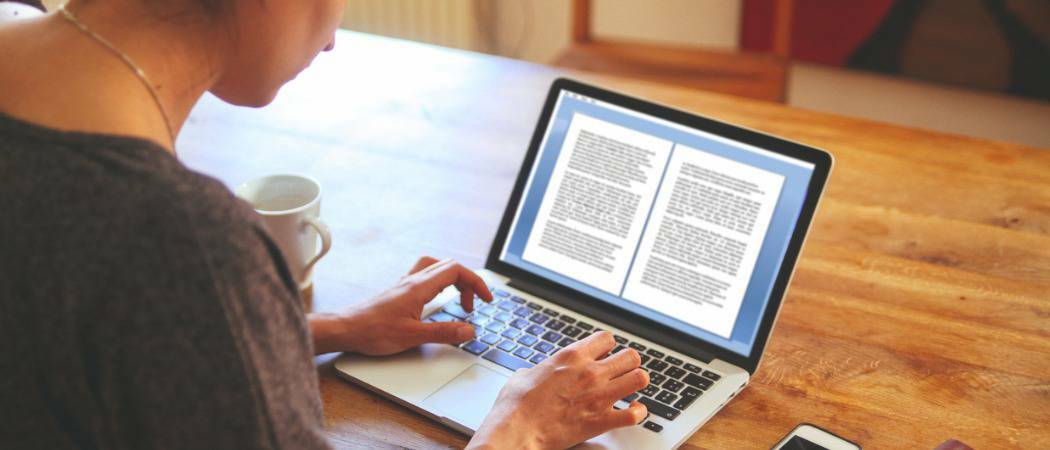Arrêtez Cortana de se réveiller des bruits de fond
Microsoft Windows 10 Cortana / / March 19, 2020
Si vous trouvez cela ennuyeux lorsque Cortana dans Windows 10 se lance lorsque vous avez le téléviseur en arrière-plan, voici comment résoudre le problème.
Tous nos appareils ont des assistants numériques de nos jours, et ils sont très utiles. Cependant, rien n'est plus ennuyeux que lorsqu'ils sont déclenchés par votre téléviseur ou d'autres bruits de fond.
J'ai activé «Hey Cortana» pour pouvoir poser des questions, définir des rappels et utiliser d'autres fonctionnalités en utilisant ma voix. Cependant, si j'ai un podcast ou une émission de télévision en arrière-plan, il se déclenchera parfois (surtout lors de l'écoute de podcasts techniques).
Avec Cortana dans Windows 10, vous pouvez éviter ce problème en le faisant répondre uniquement à votre voix.
Faites répondre Cortana à votre voix uniquement
Ouvrez Cortana et ouvrez Paramètres. Pour ce faire, appuyez sur le Clé Windows et type: Paramètres de Cortana et appuyez sur Entrée. alors allumez "Hey Cortana" si ce n'est pas déjà fait, puis changez-le de réponse quand quelqu'un dit Hey Cortana à Essayez de ne répondre qu'à moi.
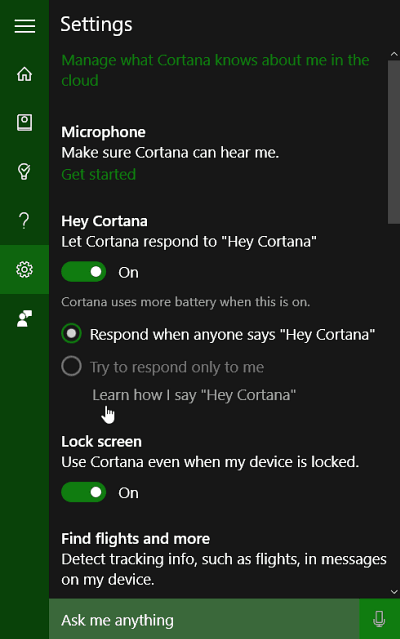
Si c'est la première fois que vous l'activez, vous devrez passer par l'assistant de Cortana pour apprendre votre voix. Pour en savoir plus sur ce processus, consultez notre article: Entraînez Cortana à mieux comprendre votre voix dans Windows 10.
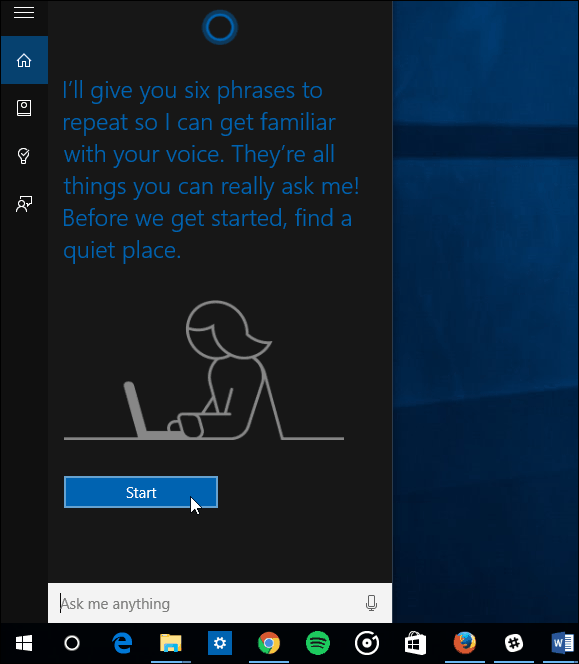
La formation de Cortana l'aidera à se familiariser avec votre accent et vos inflexions vocales. La configuration de cette configuration vous aidera à éviter le problème de lancement de Cortana lorsque vous ne le souhaitez pas.
Quelle est votre opinion? Utilisez-vous Cortana? Si oui, vous ennuyez-vous quand il se déclenche alors que vous ne le voulez pas? Faites-nous part de vos réflexions dans la section des commentaires ci-dessous.
De plus, pour obtenir de l'aide sur Cortana ou toute autre chose dans le nouveau système d'exploitation, accédez à notre Forums Windows 10. Il est gratuit, ne prend qu'une minute pour rejoindre, et dispose d'une grande communauté d'utilisateurs de Windows 10, y compris notre équipe de rédaction!